
在创建剖视图时,系统会在其父视图上创建剖切线,以指示剖切的位置。在创建好剖视图后可以根据需要重新调整剖切线的长度、剖切线引线的长度、剖视的剖切方向及替换剖切线等,以便于满足一定的表达要求。下面介绍修改剖切线的一般操作步骤。
1.修改剖切线的长度
Step1.打开文件D:\cat2014.7\work\ch03.08.06.01\cutting_line.CATDrawing。
Step2.双击剖切线,进入编辑环境,系统显示图3.8.25所示的“编辑/替换”工具条。

图3.8.25 “编辑/替换”工具条
Step3.分别拖动剖切线的两个端点(图3.8.26a所示的点1和点2)改变剖切线的长度,单击 按钮,退出编辑环境,结果如图3.8.26b所示。
按钮,退出编辑环境,结果如图3.8.26b所示。
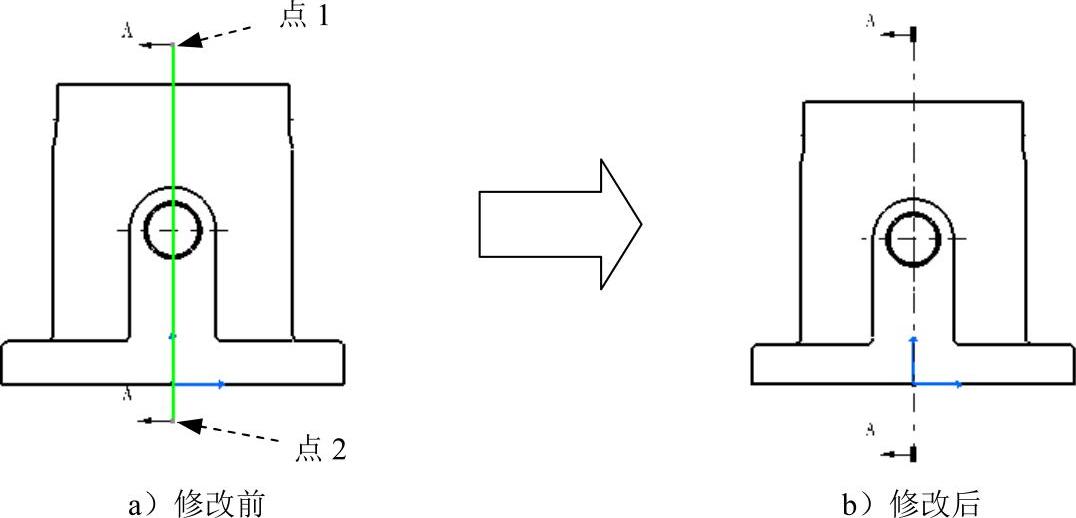
图3.8.26 修改剖切线长度
2.替换剖切线
方法1:手动拖动剖切线。
Step1.打开文件D:\cat2014.7\work\ch03.08.06.02\Drawing.CATDrawing。
Step2.双击剖切线,进入剖切线编辑环境。
Step3.选中剖切线并右击,在系统弹出的快捷菜单中依次选择
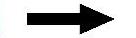
 命令,然后拖动图3.8.27a所示的剖切线向右侧移动到合适的位置,单击
命令,然后拖动图3.8.27a所示的剖切线向右侧移动到合适的位置,单击 按钮,结果如图3.8.27b所示。
按钮,结果如图3.8.27b所示。
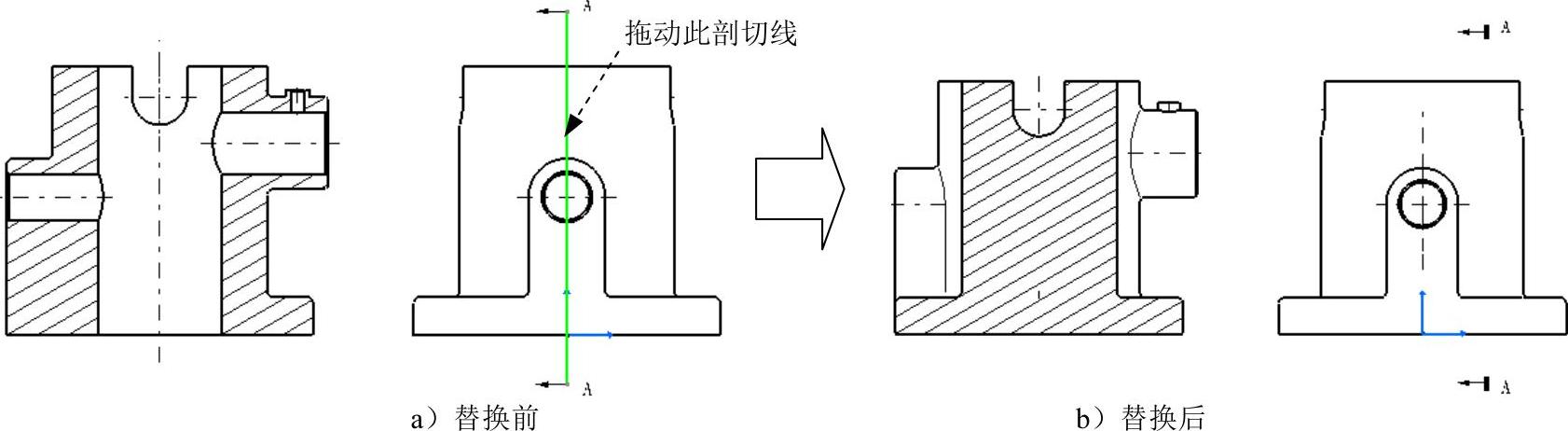 (www.xing528.com)
(www.xing528.com)
图3.8.27 替换剖切线
说明:如果调整剖切线前剖切线并没有被固定,那么就不需要对其进行“取消固定”的操作。
方法2:重新定义剖切线。
Step1.打开文件D:\cat2014.7\work\ch03.08.06.02\Drawing.CATDrawing。
Step2.双击剖切线,进入剖切线编辑环境。
Step3.单击“编辑/替换”工具条中的 按钮,然后绘制图3.8.28a所示的剖切线(双击左键结束绘制),单击
按钮,然后绘制图3.8.28a所示的剖切线(双击左键结束绘制),单击 按钮,结果如图3.8.28b所示。
按钮,结果如图3.8.28b所示。
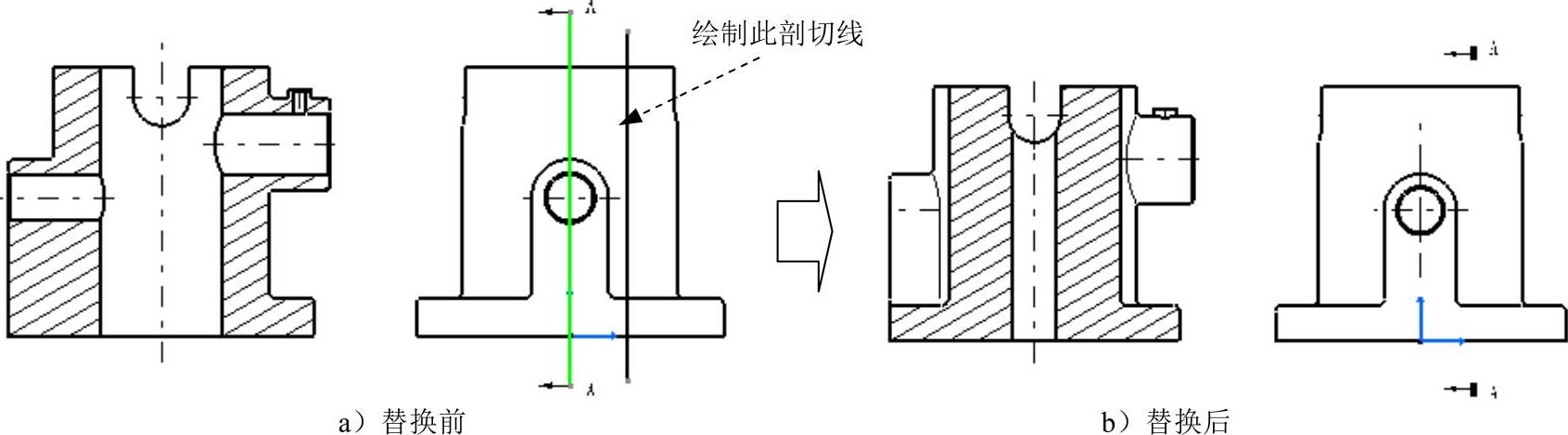
图3.8.28 替换剖切线
3.修改剖视方向
Step1.打开文件D:\cat2014.7\work\ch03.08.06.03\Drawing.CATDrawing。
Step2.双击剖切线,进入剖切线编辑环境。
Step3.单击“编辑/替换”工具条中的 按钮,单击
按钮,单击 按钮,结果如图3.8.29b所示。
按钮,结果如图3.8.29b所示。
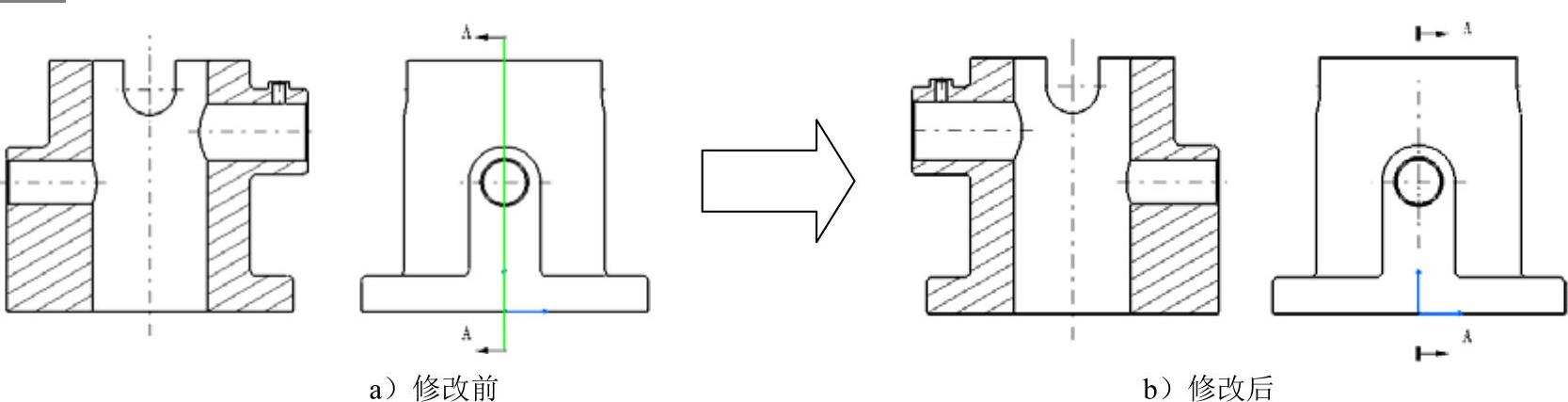
图3.8.29 修改剖视方向
免责声明:以上内容源自网络,版权归原作者所有,如有侵犯您的原创版权请告知,我们将尽快删除相关内容。




